كيفية إصلاح رمز خطأ Destiny 2 Weasel على أجهزة الكمبيوتر الشخصية و PS4 و Xbox One
ألعاب / / August 05, 2021
يوضح البرنامج التعليمي التعليمات لإصلاح رمز خطأ Destiny 2 Weasel. تعد هذه اللعبة متعددة اللاعبين عبر الإنترنت واحدة من أكثر ألعاب الرماية من منظور الشخص الأول التي يتم لعبها على نطاق واسع. تأخذ اللعبة إشاراتها من بيئة العالم المشترك وتحتوي على عناصر يمكن أن تجدها ذات مرة في ألعاب لعب الأدوار. يعد كل من Player vs Player و Player vs Environment من أكثر أوضاع اللعبة شهرة.
أثناء مشاركتك في مهام حماية آخر مدينة آمنة على الأرض ، قد تواجه خطأ أو خطأين. لن يؤدي ذلك إلى تدمير تجربة اللعب فحسب ، بل قد يتسبب في حدوث مشكلات في أدائها السليم. وإذا كنت أحد المستخدمين الذين يواجهون المشكلة المذكورة ، فهناك حلول بديلة يمكنك تجربتها. في هذا الدليل ، سنشارك طرقًا مختلفة لإصلاح رمز خطأ Destiny 2 Weasel. لذلك دون مزيد من اللغط ، دعونا نتحقق من الخطوات.
جدول المحتويات
-
1 كيفية إصلاح Destiny 2 Error Code Weasel؟
- 1.1 الإصلاح 1: أعد تشغيل جهازك
- 1.2 الإصلاح 2: تحقق من اتصال الإنترنت
- 1.3 الإصلاح 3: تحقق من دعوات القبيلة المعلقة
- 1.4 الإصلاح 4: إنشاء حساب Playstation جديد
- 1.5 الإصلاح 5: مسح ذاكرة التخزين المؤقت على جهاز Xbox One الخاص بك
- 1.6 الإصلاح 6: قم بإلغاء ربط حسابك بتطبيق Destiny على هاتفك الذكي
- 2 خاتمة
كيفية إصلاح Destiny 2 Error Code Weasel؟

قد تكون المشكلة متعلقة بوحدة التحكم في الألعاب أو اتصالك بالإنترنت أو مشكلات خادم اللعبة. سنلقي نظرة على جميع الأسباب المختلفة المتعلقة بـ Destiny 2 Error Code Weasel ، وبالتالي سنقوم بإدراج الإصلاحات المرتبطة بها.
الإصلاح 1: أعد تشغيل جهازك
قبل المضي قدمًا ، يجب أن تحاول إعادة تشغيل جهازك مرة واحدة. لا يهم ما إذا كنت تلعب على Playstation أو Xbox أو الكمبيوتر الشخصي ، تأكد من فرض إعادة تشغيل الجهاز. بمجرد الانتهاء من ذلك ، أعد تشغيل اللعبة وتحقق مما إذا كان قد تم إصلاح رمز خطأ Destiny 2 Weasel أم لا.
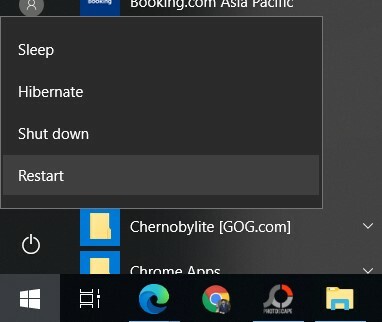
الإصلاح 2: تحقق من اتصال الإنترنت
قد تنجم المشكلة أيضًا عن ضعف اتصال الإنترنت. تعتمد اللعبة فقط على وضع اللعب الجماعي عبر الإنترنت. لذلك إذا لم تتمكن اللعبة من إنشاء اتصال مناسب بالخادم ، فلا بد أن يحدث الخطأ. فهيا ، وإلقاء نظرة على سرعة اتصالك بالإنترنت وقوته. يمكنك أيضًا محاولة تغيير وضع الشبكة ، أي من الوضع اللاسلكي إلى الوضع السلكي (أو العكس). سيؤدي القيام بذلك إلى إصلاح Destiny 2 Error Code Weasel. إذا لم يكن كذلك ، فإليك بعض الأشياء الأخرى لتجربتها.
الإصلاح 3: تحقق من دعوات القبيلة المعلقة
على الرغم من أن هذا قد يبدو غريبًا بعض الشيء ، فقد واجه بعض المستخدمين أيضًا المشكلة عندما يكون لديهم أي دعوات قبيلة معلقة. لذا تأكد من العمل على جميع الدعوات المعلقة ، إما قبولها أو رفضها. للقيام بذلك ، تأكد من إزالة نفسك من أي عشيرة أو طلبها. يمكنك أن تطلب من مسؤول تلك العشيرة إزالة نفسك من تلك المجموعة. هذا قد يصلح Destiny 2 Error Code Weasel.
الإصلاح 4: إنشاء حساب Playstation جديد
لعب اللعبة على PlayStation ومواجهة المشكلة المذكورة. حسنًا ، فكر في إنشاء حساب Playstation جديد. هذا قد يصلح المشكلة المذكورة أعلاه.
- على جهاز PS4 ، توجه إلى قسم "مستخدم جديد" وانقر على "إنشاء مستخدم" في شاشة تسجيل الدخول.
- ضع في اعتبارك أنه من خلال القيام بذلك ، فإنك تنشئ مستخدمًا محليًا جديدًا ، وليس حساب Playstation جديدًا.
- انقر الآن على التالي يليه New to Playstation Network.
- انقر فوق إنشاء حساب ثم انقر فوق تسجيل الآن.
- انتقل الآن إلى الصورة الرمزية الخاصة بك على شاشة PS4 الرئيسية. إذا كنت تستخدمه لأول مرة ، فانتقل إلى الملف الشخصي للمستخدم 1. أدخل المعلومات المطلوبة وانقر فوق التالي.
- إذا كان عمرك أقل من 18 عامًا ، فعليك إنشاء مستخدم محلي للعب في وضع عدم الاتصال. لكنك ستظل بحاجة إلى مساعدة شخص بالغ للموافقة على هذا الحساب.
- من ناحية أخرى ، إذا كان عمرك 18 عامًا فأكثر ، فلديك الحرية في استخدام بطاقتك الائتمانية وبطاقة الخصم أيضًا.
- بعد ذلك ، قم بإنشاء معرف على الإنترنت وأدخل اسمك الأول والأخير. سيكون هذا الاسم مرئيًا لجميع مستخدمي Playstation الآخرين أيضًا.
- الآن سيكون عليك اختيار قسم المشاركة والأصدقاء والرسائل. ستكون أي تغييرات تجريها هنا مرئية فقط في ملفك الشخصي ، ولن يتمكن الآخرون من تدوين ذلك.
- يجب أن تكون قد تلقيت الآن رسالة بريد إلكتروني بها رابط التحقق. إذا لم يكن موجودًا في علبة الوارد الخاصة بك ، فتأكد من إلقاء نظرة على مجلد الرسائل الترويجية أو البريد العشوائي أيضًا. إذا لم يكن موجودًا ، فتأكد من إدخال معرف البريد الإلكتروني الصحيح. يمكنك أيضًا محاولة تسجيل الدخول باستخدام معرف Facebook الخاص بك.
- بمجرد تسجيل الدخول باستخدام الحساب الجديد ، يجب إصلاح Destiny 2 Error Code Weasel. إذا لم يكن كذلك ، فجرّب الحلول المذكورة أدناه.
الإصلاح 5: مسح ذاكرة التخزين المؤقت على جهاز Xbox One الخاص بك
يمكن للمستخدمين الذين يلعبون اللعبة على أجهزة Xbox الخاصة بهم تجربة حل آخر. قد يحدث أن تتراكم ذاكرة التخزين المؤقت وملفات البيانات المحلية بمرور الوقت. هذه الملفات ليست ذات فائدة كبيرة ولكنها بالتأكيد لها آثار سلبية على اللعبة. لذلك من الأفضل مسح ملفات البيانات المؤقتة هذه على الفور.
- للقيام بذلك ، توجه إلى Xbox One ضبط الصفحة وانتقل إلى ملف شبكة الاتصال قائمة طعام.
- ثم حدد ملف إعدادات متقدمة اختيار. ضمن ذلك ، قم بالتمرير إلى ملف البديلعنوان ماك وحدد ملف واضح اختيار.
- في مربع حوار التأكيد الذي يظهر ، انقر فوق "نعم". سيؤدي هذا إلى مسح ذاكرة التخزين المؤقت للعبة ، وبالتالي يمكن إصلاح Destiny 2 Error Code Weasel.
الإصلاح 6: قم بإلغاء ربط حسابك بتطبيق Destiny على هاتفك الذكي
تحتوي اللعبة أيضًا على تطبيق مصاحب يوفر بعض المعلومات المفيدة المتعلقة بها. أبلغ بعض المستخدمين أن إلغاء ربط حساباتهم بهواتفهم الذكية أو إلغاء تثبيت التطبيق كليًا يساعدهم في تصحيح المشكلة المذكورة.
- بادئ ذي بدء ، قم بتسجيل الدخول إلى Bungie.net باستخدام بيانات اعتماد تسجيل الدخول الخاصة بك.
- توجه إلى ضبط الصفحة وانقر فوق الحسابات والروابط.
- الآن لإزالة حسابك ، سترى ملف فك الارتباط الخيار ، اضغط عليه.
- أو يمكنك أيضًا إلغاء تثبيت التطبيق من جهازك. للقيام بذلك ، توجه إلى إعدادات الصفحة وانتقل إلى التطبيقات والإشعارات الجزء.
- قم بالتمرير إلى التطبيق ، واضغط عليه واختر الغاء التثبيت. سيؤدي هذا إلى إزالة التطبيق من جهازك وسيصلح المشكلة أيضًا.
خاتمة
بهذا نختتم الدليل الخاص بكيفية إصلاح Destiny 2 Error Code Weasel. ابقنا على اطلاع في التعليقات بالطريقة التي تمكنت من تصحيح المشكلة المذكورة. وإذا علقت في أي من الخطوات ، فأخبرنا بما لديك من شكوك في التعليقات. في هذه الملاحظة ، تحقق أيضًا من نصائح وحيل iPhone, نصائح وحيل للكمبيوتر الشخصيو و نصائح وحيل Android.
مقالات ذات صلة:
- كيف تحصل على Astral Horizon في Destiny 2؟
- أين تجد XUR في لعبة Destiny 2؟



![كيفية تثبيت Stock ROM على 10. أو G [Firmware Flash File / Unbrick]](/f/7e6598fb5df07f85d90e64d3c894bf8b.jpg?width=288&height=384)